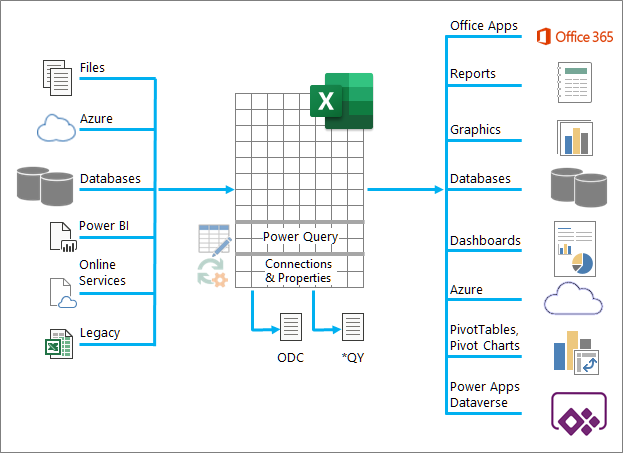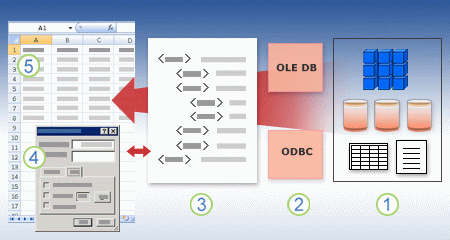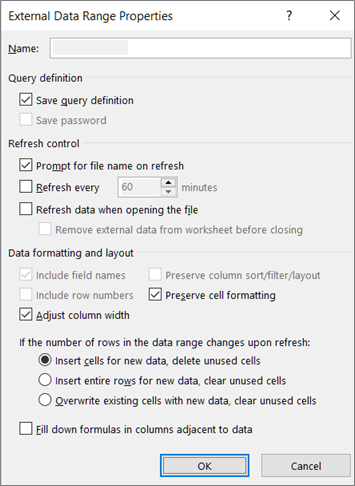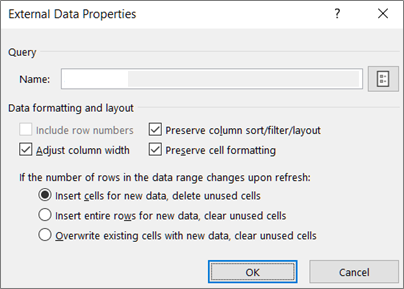Ak sú údaje vždy na ceste, Excel je ako Hlavná stanica Grand. Predstavte si, že údaje sú vlak plný cestujúcich, ktorý pravidelne vstupuje do Excelu, robí zmeny a potom odchádza. Existujú desiatky spôsobov, ako vstúpiť do Excelu, ktorý importuje údaje všetkých typov a zoznam neustále rastie. Keď sú údaje v Exceli, môžete tvar zmeniť presne tak, ako chcete použiť Power Query. Údaje, rovnako ako my všetci, tiež vyžadujú "starostlivosť a kŕmenie", aby všetko fungovalo hladko. Tam prichádzajú vlastnosti pripojenia, dotazu a údajov. Nakoniec údaje opúšťajú železničnú stanicu Excelu mnohými spôsobmi: importované inými zdrojmi údajov, zdieľané ako zostavy, grafy a kontingenčné tabuľky a exportované do služieb Power BI a Power Apps.
Tu sú hlavné veci, ktoré môžete robiť, keď sa údaje nachádzajú na vlakovej stanici v Exceli:
-
Import Môžete importovať údaje z mnohých rôznych externých zdrojov údajov. Tieto zdroje údajov môžu byť vo vašom počítači, v cloude alebo v polovici sveta. Ďalšie informácie nájdete v téme Import údajov z externých zdrojov údajov.
-
Power Query Na vytvorenie dotazov na tvarovanie, transformáciu a kombinovanie údajov rôznymi spôsobmi môžete použiť Power Query (predtým nazývanú Získať & transformáciu). Svoju prácu môžete exportovať ako šablónu Power Query a definovať operáciu toku údajov v službe Power Apps. Môžete dokonca vytvoriť typ údajov na doplnenie prepojených typov údajov. Ďalšie informácie nájdete v Power Query pomocníka programu Excel.
-
Bezpečnosť Ochrana osobných údajov, poverenia a overovanie sú vždy pretrvávajúcou obavou. Ďalšie informácie nájdete v téme Správa nastavení a povolení zdroja údajov a Nastavenie úrovní ochrany osobných údajov.
-
Občerstviť Importované údaje zvyčajne vyžadujú operáciu obnovenia na prenos zmien do Excelu, ako sú napríklad pridania, aktualizácie a odstránenia. Ďalšie informácie nájdete v téme Obnovenie pripojenia externých údajov v Exceli.
-
Connections alebo vlastnosti Ku každému externému zdroju údajov sú priradené rôzne informácie o pripojení a vlastnosti, ktoré niekedy vyžadujú zmeny v závislosti od vašich okolností. Ďalšie informácie nájdete v téme Správa rozsahov externých údajov a ich vlastností, Vytváranie, úprava a správa pripojení k externým údajom a vlastnosti pripojenia.
-
Dedičstvo Tradičné metódy, ako napríklad Sprievodcovia staršími importmi a MSQuery, sú stále k dispozícii na použitie. Ďalšie informácie nájdete v téme Možnosti importu a analýzy údajov a Použitie doplnku Microsoft Query na načítanie externých údajov.
V nasledujúcich častiach nájdete ďalšie podrobnosti o tom, čo sa deje v zákulisí tejto rušnej excelovej vlakovej stanice.
K dispozícii sú vlastnosti pripojenia, dotazu a rozsahu externých údajov. Vlastnosti pripojenia a dotazu obsahujú tradičné informácie o pripojení. V názve dialógového okna vlastnosti pripojenia znamenajú, že k nemu nie je priradený žiadny dotaz, ale vlastnosti dotazu znamenajú, že existuje. Vlastnosti rozsahu externých údajov riadia rozloženie a formát údajov. Všetky zdroje údajov majú dialógové okno Vlastnosti externých údajov , ale zdroje údajov s priradenými prihlasovacími údajmi a informáciami o obnovení používajú väčšie dialógové okno Vlastnosti údajov externého rozsahu .
Nasledujúce informácie sumarizujú najdôležitejšie dialógové okná, tably, cesty príkazov a zodpovedajúce témy Pomocníka.
|
Dialógové okno alebo tabla Cesty príkazov |
Tabulátory a tunely |
Hlavná téma Pomocníka |
|---|---|---|
|
Nedávne zdroje Údaje > nedávne zdroje |
(Žiadne karty) Tunnels to Connect > Navigator dialog box |
|
|
Vlastnosti pripojenia ALEBOSprievodca pripojením údajov Data > Queries & Connections > Connections tab > (kliknutie pravým tlačidlom myši na pripojenie) > Vlastnosti |
Karta Definícia na kartePoužitie na kartePoužité v |
|
|
Vlastnosti dotazu Data > Existing Connections > (click a connection) > Edit Connection Properties ORData > Queries & Connections | Karta Dotazy > (kliknutie pravým tlačidlom myši na pripojenie) > vlastnosti ALEBOVlastnostidotazu > ALEBOÚdajové > Obnoviť všetky > Connections (pri umiestnení v načítanom hárku dotazu) |
Karta Definícia na kartePoužitie na kartePoužité v |
|
|
Dotazy & Connections Dotazy na údaje > & Connections |
KartaDotazy Connections tab |
|
|
Existujúce Connections Data > Existing Connections |
kartaTabuľky na karte Connections |
|
|
Vlastnosti externých údajov ALEBOVlastnosti rozsahu externých údajov ALEBOVlastnosti> údajov (zakázané, ak nie sú umiestnené v hárku dotazu) |
Použité v karte (v dialógovom okne Vlastnosti pripojenia ) Tlačidlo Obnoviť napravo od tunelov po vlastnosti dotazu |
|
|
Connection Properties > Definition tab > Export connection File ALEBOdotaz > exportovať súbor pripojenia |
(Žiadne karty) Tunnels to File dialog boxData sources folder |
Údaje v excelovom zošite môžu pochádzať z dvoch rôznych umiestnení. Údaje môžu byť uložené priamo v zošite alebo môžu byť uložené v externom zdroji údajov, ako je napríklad textový súbor, databáza alebo kocka OLAP. Tento externý zdroj údajov je pripojený k zošitu prostredníctvom pripojenia údajov, čo je množina informácií, ktorá popisuje, ako vyhľadať externý zdroj údajov, prihlásiť sa k nemu a získať k nemu prístup.
Hlavnou výhodou pripojenia k externým údajom je, že tieto údaje môžete pravidelne analyzovať bez opakovaného kopírovania údajov do zošita, čo je operácia, ktorá môže byť časovo náročná a náchylná k chybám. Po pripojení k externým údajom môžete excelové zošity automaticky obnoviť (alebo aktualizovať) z pôvodného zdroja údajov vždy, keď sa zdroj údajov aktualizuje novými informáciami.
Informácie o pripojení sú uložené v zošite a môžu byť tiež uložené v súbore pripojenia, ako je napríklad súbor pripojenia údajov balíka Office (ODC) (.odc) alebo súbor s názvom zdroja údajov (.dsn).
Ak chcete preniesť externé údaje do Excelu, potrebujete prístup k údajom. Ak externý zdroj údajov, ku ktorému chcete získať prístup, sa nenachádza v lokálnom počítači, možno budete musieť požiadať správcu databázy o heslo, povolenia používateľa alebo iné informácie o pripojení. Ak je zdrojom údajov databáza, uistite sa, že databáza nie je otvorená vo výhradnom režime. Ak je zdrojom údajov textový súbor alebo tabuľkový hárok, skontrolujte, či ho iný používateľ nemá otvorený na výhradný prístup.
Mnohé zdroje údajov tiež vyžadujú ovládač ODBC alebo poskytovateľa OLE DB na koordináciu toku údajov medzi Excelom, súborom pripojenia a zdrojom údajov.
Nasledujúci diagram obsahuje súhrn kľúčových bodov o pripojeniach údajov.
1. K dispozícii je množstvo zdrojov údajov, ku ktorým sa môžete pripojiť: Analysis Services, SQL Server, Microsoft Access, iné relačné databázy OLAP a relačné databázy, tabuľkové hárky a textové súbory.
2. Mnohé zdroje údajov majú priradený ovládač ODBC alebo poskytovateľA OLE DB.
3. Súbor pripojenia definuje všetky informácie potrebné na prístup k údajom a ich načítanie zo zdroja údajov.
4. Informácie o pripojení sa skopírujú zo súboru pripojenia do zošita a informácie o pripojení možno jednoducho upraviť.
5. Údaje sa skopírujú do zošita, aby ste ich mohli použiť rovnako ako údaje uložené priamo v zošite.
Ak chcete vyhľadať súbory pripojenia, použite dialógové okno Existujúce Connections. (Vyberte položku Údaje > existujúce Connections.) V tomto dialógovom okne sa zobrazujú nasledujúce typy pripojení:
-
Connections v zošite
Tento zoznam zobrazuje všetky aktuálne pripojenia v zošite. Zoznam sa vytvorí z pripojení, ktoré ste už definovali, ktoré ste vytvorili pomocou dialógového okna Výber zdroja údajov v Sprievodcovi pripojením údajov alebo z pripojení, ktoré ste predtým vybrali ako pripojenie z tohto dialógového okna.
-
Súbory pripojenia v počítači
Tento zoznam sa vytvorí z priečinka Moje zdroje údajov , ktorý je zvyčajne uložený v priečinku Dokumenty.
-
Súbory pripojenia v sieti
Tento zoznam je možné vytvoriť z množiny priečinkov v lokálnej sieti, ktorých umiestnenie je možné nasadiť v rámci siete v rámci nasadenia skupinových politík balíka Microsoft Office alebo knižnice SharePointu.
Excel môžete použiť aj ako editor súborov pripojenia na vytvorenie a úpravu pripojení k externým zdrojom údajov uloženým v zošite alebo v súbore pripojenia. Ak nenájdete požadované pripojenie, môžete vytvoriť pripojenie kliknutím na položku Prehľadávať ďalšie , čím sa zobrazí dialógové okno Výber zdroja údajov , a kliknutím na položku Nový zdroj spustite Sprievodcu pripojením údajov.
Po vytvorení pripojenia môžete použiť dialógové okno Vlastnosti pripojenia (Vybrať údaje > dotazy & Connections> Connections kartu > (kliknite pravým tlačidlom myši na pripojenie) > vlastnosti) na ovládanie rôznych nastavení pripojení k externým zdrojom údajov a na používanie, opätovné použitie alebo prepnutie súborov pripojenia.
Poznámka Niekedy sa dialógové okno Vlastnosti pripojenia nazýva dialógové okno Vlastnosti dotazu, keď je k nemu priradený dotaz vytvorený v Power Query (predtým s názvom Získať transformáciu &).
Ak na pripojenie k zdroju údajov používate súbor pripojenia, Excel skopíruje informácie o pripojení zo súboru pripojenia do excelového zošita. Keď vykonáte zmeny pomocou dialógového okna Vlastnosti pripojenia , upravujete informácie o pripojení údajov, ktoré sú uložené v aktuálnom excelovom zošite, a nie pôvodný súbor pripojenia údajov, ktorý sa mohol použiť na vytvorenie pripojenia (označený názvom súboru, ktorý sa zobrazuje vo vlastnosti Súbor pripojenia na karte Definícia ). Po úprave informácií o pripojení (s výnimkou vlastností Názov pripojenia a Popis pripojenia ) sa prepojenie na súbor pripojenia odstráni a vlastnosť Súbor pripojenia sa zruší.
Ak chcete zabezpečiť, aby sa súbor pripojenia vždy používal pri obnovení zdroja údajov, kliknite na položku Vždy sa pokúsiť použiť tento súbor na obnovenie týchto údajov na karte Definícia . Začiarknutím tohto políčka sa zabezpečí, že aktualizácie súboru pripojenia budú vždy používať všetky zošity, ktoré používajú tento súbor pripojenia, ktoré tiež musia mať túto vlastnosť nastavenú.
Pomocou dialógového okna Connections môžete jednoducho spravovať tieto pripojenia vrátane ich vytvárania, úprav a odstraňovania (vyberte údaje > dotazy & Connections> Connections kartu > (kliknite pravým tlačidlom myši na pripojenie) > vlastnosti.) V tomto dialógovom okne máte tieto možnosti:
-
Môžete vytvárať, upravovať, obnovovať a odstraňovať pripojenia, ktoré sa v zošite používajú.
-
Overte zdroj externých údajov. Môžete to urobiť v prípade, že pripojenie definoval iný používateľ.
-
Môžete zobraziť, na ktorom mieste v aktuálnom zošite sa jednotlivé pripojenia používajú.
-
Môžete diagnostikovať chybové hlásenie o pripojeniach k externým údajom.
-
Môžete presmerovať pripojenie na iný server alebo zdroj údajov, prípadne nahradiť súbor pripojenia v existujúcom pripojení.
-
Môžete jednoducho vytvárať súbory pripojenia a zdieľať ich s používateľmi.
Súbory pripojenia sú užitočné najmä pri jednotnom zdieľaní pripojení, zisťovaní pripojení, zlepšovaní zabezpečenia pripojení a zjednodušení správy zdrojov údajov. Najlepším spôsobom zdieľania súborov pripojenia je umiestniť ich do zabezpečeného a dôveryhodného umiestnenia, ako je napríklad sieťový priečinok alebo knižnica SharePointu, kde môžu používatelia súbor čítať, ale upravovať ho môžu iba určení používatelia. Ďalšie informácie nájdete v téme Zdieľanie údajov s ODC.
Používanie súborov ODC
Súbory pripojenia údajov balíka Office (.odc) môžete vytvoriť pripojením k externým údajom prostredníctvom dialógového okna Výber zdroja údajov alebo pomocou Sprievodcu pripojením údajov na pripojenie k novým zdrojom údajov. Súbor ODC používa vlastné značky HTML a XML na uloženie informácií o pripojení. Obsah súboru môžete jednoducho zobraziť alebo upraviť v Exceli.
Súbory pripojenia môžete zdieľať s inými používateľmi, aby ste im poskytli rovnaký prístup k externému zdroju údajov. Ostatní používatelia nemusia nastaviť zdroj údajov na otvorenie súboru pripojenia, ale možno budú musieť nainštalovať ovládač ODBC alebo poskytovateľa OLE DB, ktorý je potrebný na prístup k externým údajom vo svojom počítači.
Súbory ODC sú odporúčaným spôsobom pripojenia k údajom a zdieľania údajov. Iné tradičné súbory pripojenia (súbory DSN, UDL a dotazy) môžete jednoducho skonvertovať na súbor ODC tak, že otvoríte súbor pripojenia a potom kliknete na tlačidlo Exportovať súbor pripojenia na karte Definícia v dialógovom okne Vlastnosti pripojenia .
Používanie súborov dotazov
Súbory dotazov sú textové súbory, ktoré obsahujú informácie o zdroji údajov vrátane názvu servera, na ktorom sa údaje nachádzajú, a informácií o pripojení, ktoré poskytnete pri vytváraní zdroja údajov. Súbory dotazov predstavujú tradičný spôsob zdieľania dotazov s ostatnými používateľmi Excelu.
Používanie súborov dotazov .dqy Microsoft Query môžete použiť na ukladanie súborov .dqy, ktoré obsahujú dotazy na údaje z relačných databáz alebo textových súborov. Keď otvoríte tieto súbory v programe Microsoft Query, môžete zobraziť údaje vrátené dotazom a upraviť dotaz tak, aby načítal rôzne výsledky. Súbor .dqy môžete uložiť pre ľubovoľný dotaz, ktorý vytvoríte, a to buď pomocou Sprievodcu dotazom, alebo priamo v programe Microsoft Query.
Používanie súborov dotazov .oqy Súbory .oqy môžete uložiť na pripojenie k údajom v databáze OLAP, a to buď na serveri, alebo v súbor kocky v režime offline (.cub). Ak na vytvorenie zdroja údajov pre databázu alebo kocku OLAP použijete Sprievodcu multidimenzionálnym pripojením v programe Microsoft Query, automaticky sa vytvorí súbor .oqy. Keďže databázy OLAP nie sú usporiadané v záznamoch alebo tabuľkách, na prístup k týmto databázam nie je možné vytvoriť dotazy ani súbory .dqy.
Používanie súborov dotazov .rqy Excel dokáže otvoriť súbory dotazov vo formáte .rqy na podporu ovládačov zdroja údajov OLE DB, ktoré používajú tento formát. Ďalšie informácie nájdete v dokumentácii k ovládaču.
Používanie dotazových súborov .qry Program Microsoft Query môže otvárať a ukladať súbory dotazov vo formáte .qry na použitie so staršími verziami programu Microsoft Query, ktoré nedokážu otvoriť súbory .dqy. Ak máte súbor dotazu vo formáte .qry, ktorý chcete použiť v Exceli, otvorte súbor v programe Microsoft Query a potom ho uložte ako súbor .dqy. Informácie o ukladaní súborov .dqy nájdete v Pomocníkovi pre Microsoft Query.
Používanie súborov webových dotazov .iqy Excel dokáže otvoriť súbory webových dotazov .iqy na načítanie údajov z webu. Ďalšie informácie nájdete v téme Exportovanie do Excelu zo SharePointu.
Rozsah externých údajov (nazývaný aj tabuľka dotazov) je definovaný názov alebo názov tabuľky, ktorý definuje umiestnenie údajov premiestnených do hárka. Keď sa pripojíte k externým údajom, Excel automaticky vytvorí rozsah externých údajov. Jedinou výnimkou je zostava kontingenčnej tabuľky pripojená k zdroju údajov, ktorá nevytvorí rozsah externých údajov. V Exceli môžete formátovať a rozložiť rozsah externých údajov alebo ho použiť vo výpočtoch, rovnako ako pri iných údajoch.
Excel automaticky pomenuje rozsah externých údajov takto:
-
Rozsahy externých údajov zo súborov pripojenia údajov balíka Office (ODC) majú rovnaký názov ako názov súboru.
-
Rozsahy externých údajov z databáz sa pomenujú s názvom dotazu. Predvolene Query_from_source je názov zdroja údajov, ktorý ste použili na vytvorenie dotazu.
-
Rozsahy externých údajov z textových súborov sú pomenované s názvom textového súboru.
-
Rozsahy externých údajov z webových dotazov sú pomenované s názvom webovej stránky, z ktorej boli údaje načítané.
Ak hárok obsahuje viac než jeden rozsah externých údajov z rovnakého zdroja, rozsahy sa očíslujú. Napríklad MôjText, MyText_1, MyText_2 atď.
Rozsah externých údajov má ďalšie vlastnosti (nezamieňať si s vlastnosťami pripojenia), ktoré môžete použiť na ovládanie údajov, ako je napríklad zachovanie formátovania buniek a šírka stĺpca. Tieto vlastnosti rozsahu externých údajov môžete zmeniť kliknutím na položku Vlastnosti v skupine Connections na karte Údaje a následným vykonaním zmien v dialógových oknách Vlastnosti rozsahu externých údajov alebo Vlastnosti externých údajov.
|
|
|
Existuje niekoľko objektov údajov (napríklad rozsah externých údajov a zostava kontingenčnej tabuľky), ktoré môžete použiť na pripojenie k rôznym zdrojom údajov. Typ zdroja údajov, ku ktorému sa môžete pripojiť, sa však medzi jednotlivými údajovými objektmi líši.
Pripojené údaje môžete používať a obnovovať v Excel Services. Rovnako ako v prípade akéhokoľvek externého zdroja údajov možno budete musieť overiť svoj prístup. Ďalšie informácie nájdete v téme Obnovenie pripojenia externých údajov v Exceli. Falebo ďalšie informácie o povereniach, pozrite si Excel Services nastavenia overovania.
Nasledujúca tabuľka obsahuje súhrn zdrojov údajov podporovaných pre každý údajový objekt v Exceli.
|
Vynikať údaje namietať |
Vytvára Externý údaje rozsah? |
OLE DB |
ODBC |
Text súbor |
HTML kód súbor |
XML súbor |
SharePoint zoznam |
|
|
Sprievodca importom textu |
Áno |
Nie |
Nie |
Áno |
Nie |
Nie |
Nie |
|
|
Zostava kontingenčnej tabuľky (iné ako OLAP) |
Nie |
Áno |
Áno |
Áno |
Nie |
Nie |
Áno |
|
|
Zostava kontingenčnej tabuľky (OLAP) |
Nie |
Áno |
Nie |
Nie |
Nie |
Nie |
Nie |
|
|
Príručka so stručným návodom pre Outlook 2013 |
Áno |
Áno |
Áno |
Nie |
Nie |
Áno |
Áno |
|
|
Mapa XML |
Áno |
Nie |
Nie |
Nie |
Nie |
Áno |
Nie |
|
|
Webový dotaz |
Áno |
Nie |
Nie |
Nie |
Áno |
Áno |
Nie |
|
|
Sprievodca pripojením údajov |
Áno |
Áno |
Áno |
Áno |
Áno |
Áno |
Áno |
|
|
Microsoft Query |
Áno |
Nie |
Áno |
Áno |
Nie |
Nie |
Nie |
|
Poznámka: Tieto súbory, textový súbor importovaný pomocou Sprievodcu importom textu, súbor XML importovaný pomocou MAPY XML a súbor HTML alebo XML importovaný pomocou webového dotazu, nepoužívajú ovládač ODBC ani poskytovateľa OLE DB na vytvorenie pripojenia k zdroju údajov.
Excel Services alternatívne riešenie pre excelové tabuľky a pomenované rozsahy
Ak chcete zobraziť excelový zošit v Excel Services, môžete sa pripojiť k údajom a obnoviť ich, ale musíte použiť zostavu kontingenčnej tabuľky. Excel Services nepodporuje rozsahy externých údajov, čo znamená, že Excel Services nepodporuje tabuľku programu Excel pripojenú k zdroju údajov, webový dotaz, mapu XML alebo program Microsoft Query.
Toto obmedzenie však môžete obísť tak, že na pripojenie k zdroju údajov použijete kontingenčnú tabuľku a potom navrhnete a rozložite kontingenčnú tabuľku ako dvojrozmernú tabuľku bez úrovní, skupín alebo medzisúčtov, aby sa zobrazili všetky požadované hodnoty riadkov a stĺpcov.
Prejdime si cestu do pamäte databázy.
Informácie o jazykoch MDAC, OLE DB a OBC
Po prvé, ospravedlňujem sa za všetky skratky. Microsoft Data Access Components (MDAC) 2.8 je súčasťou systému Microsoft Windows. Pomocou mdac sa môžete pripojiť k údajom zo širokej škály relačných a nerelačných zdrojov údajov a používať ich. K mnohým rôznym zdrojom údajov sa môžete pripojiť pomocou ovládačov ODBC (Open Database Connectivity) alebo poskytovateľov OLE DB, ktoré sú vytvorené a odoslané spoločnosťou Microsoft alebo vyvinuté rôznymi tretími stranami. Pri inštalácii balíka Microsoft Office sa do počítača pridajú ďalšie ovládače ODBC a poskytovatelia OLE DB.
Ak chcete zobraziť úplný zoznam poskytovateľov OLE DB nainštalovaných v počítači, zobrazte dialógové okno Vlastnosti prepojenia údajov zo súboru Údajové prepojenie a potom kliknite na kartu Poskytovateľ .
Ak chcete zobraziť úplný zoznam poskytovateľov ODBC nainštalovaných v počítači, zobrazte dialógové okno Správca databázy ODBC a potom kliknite na kartu Ovládače .
Na získanie informácií z iných zdrojov ako zo zdrojov údajov spoločnosti Microsoft vrátane iných typov databáz ODBC a OLE DB môžete použiť aj ovládače ODBC a poskytovateľov OLE DB od iných výrobcov. Informácie o inštalácii týchto ovládačov ODBC alebo poskytovateľov OLE DB vyhľadajte v dokumentácii k databáze alebo sa obráťte na dodávateľa databázy.
Pripojenie k zdrojom údajov pomocou rozhrania ODBC
V architektúre ODBC sa aplikácia (napríklad Excel) pripojí k Správcovi ovládačov ODBC, ktorý na pripojenie k zdroju údajov (napríklad k databáze Microsoft SQL Server) používa špecifický ovládač ODBC (napríklad ovládač Microsoft SQL ODBC).
Ak sa chcete pripojiť k zdrojom údajov ODBC, postupujte takto:
-
Skontrolujte, či je v počítači, ktorý obsahuje zdroj údajov, nainštalovaný príslušný ovládač ODBC.
-
Definujte názov zdroja údajov (DSN) pomocou správcu zdroja údajov ODBC na uloženie informácií o pripojení v databáze Registry alebo v súbore DSN alebo pomocou reťazca pripojenia v kóde jazyka Microsoft Visual Basic na odovzdanie informácií o pripojení priamo správcovi ovládačov ODBC.
Ak chcete definovať zdroj údajov, vo Windowse kliknite na tlačidlo Štart a potom kliknite na položku ovládací panel. Kliknite na položku Systém a údržba a potom kliknite na položku Nástroje na správu. Kliknite na položku Výkon a údržba a potom na položku Nástroje na správu. a potom kliknite na položku Zdroje údajov (ODBC). Ďalšie informácie o rôznych možnostiach získate kliknutím na tlačidlo Pomocník v jednotlivých dialógových oknách.
Zdroje údajov zariadenia
Zdroje údajov počítača ukladajú informácie o pripojení v databáze Registry v konkrétnom počítači s používateľom definovaným názvom. Zdroje údajov počítača môžete používať iba v počítači, v akom sú definované. Existujú dva typy zdrojov údajov zariadenia – používateľ a systém. Zdroje údajov používateľa môže používať iba aktuálny používateľ a sú viditeľné len pre daného používateľa. Systémové zdroje údajov môžu používať všetci používatelia v počítači a sú viditeľné pre všetkých používateľov v počítači.
Zdroj údajov počítača je užitočný najmä vtedy, keď chcete poskytnúť ďalšie zabezpečenie, pretože pomáha zabezpečiť, aby zdroj údajov počítača mohli zobraziť iba prihlásení používatelia a vzdialený používateľ nemôže skopírovať zdroj údajov počítača do iného počítača.
Zdroje údajov súboru
Zdroje údajov súborov (nazývané aj súbory DSN) ukladajú informácie o pripojení do textového súboru, nie do databázy Registry, a vo všeobecnosti sú flexibilnejšie na používanie ako zdroje údajov počítača. Môžete napríklad skopírovať zdroj údajov súboru do ľubovoľného počítača so správnym ovládačom ODBC, aby sa aplikácia mohli spoliehať na konzistentné a presné informácie o pripojení do všetkých počítačov, ktoré používa. Alebo môžete zdroj údajov súboru umiestniť na jeden server, zdieľať ho medzi mnohými počítačmi v sieti a jednoducho udržiavať informácie o pripojení na jednom mieste.
Zdroj údajov súboru môže byť nastavený tak, aby ho nebolo možné zdieľať. Zdroj údajov nezdieľateľného súboru sa nachádza v jednom počítači a ukazuje na zdroj údajov počítača. Zdroje údajov zariadenia, ktoré nemožno zdieľať, môžete použiť na prístup zo zdrojov údajov súboru k existujúcim zdrojom údajov zariadenia.
Pripojenie k zdrojom údajov pomocou databázy OLE DB
V architektúre OLE DB sa aplikácia, ktorá pristupuje k údajom, nazýva spotrebiteľ údajov (napríklad Excel) a program, ktorý umožňuje natívny prístup k údajom, sa nazýva poskytovateľ databázy (napríklad poskytovateľ Microsoft OLE DB pre SQL Server).
Súbor Universal Data Link (.udl) obsahuje informácie o pripojení, ktoré spotrebiteľ údajov používa na prístup k zdroju údajov prostredníctvom poskytovateľa OLE DB daného zdroja údajov. Informácie o pripojení môžete vytvoriť vykonaním niektorého z týchto krokov:
-
V Sprievodcovi pripojením údajov použite dialógové okno Vlastnosti prepojenia údajov na definovanie prepojenia na údaje pre poskytovateľa OLE DB.
-
Vytvorte prázdny textový súbor s príponou súboru .udl a potom upravte súbor, v ktorom sa zobrazí dialógové okno Vlastnosti prepojenia údajov .